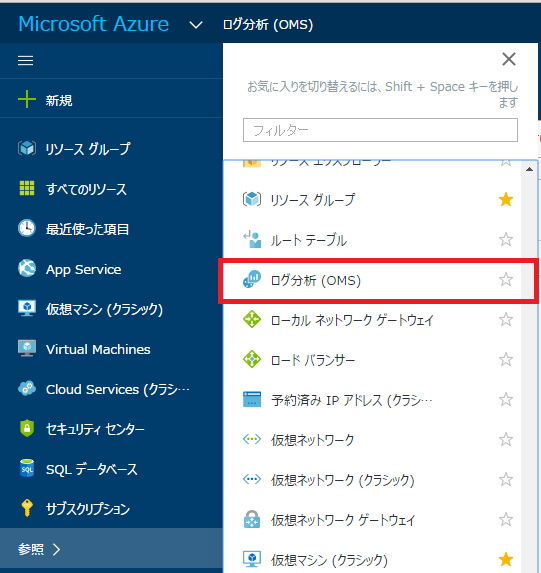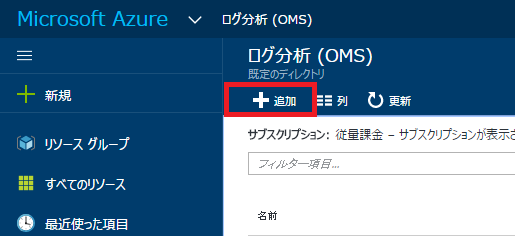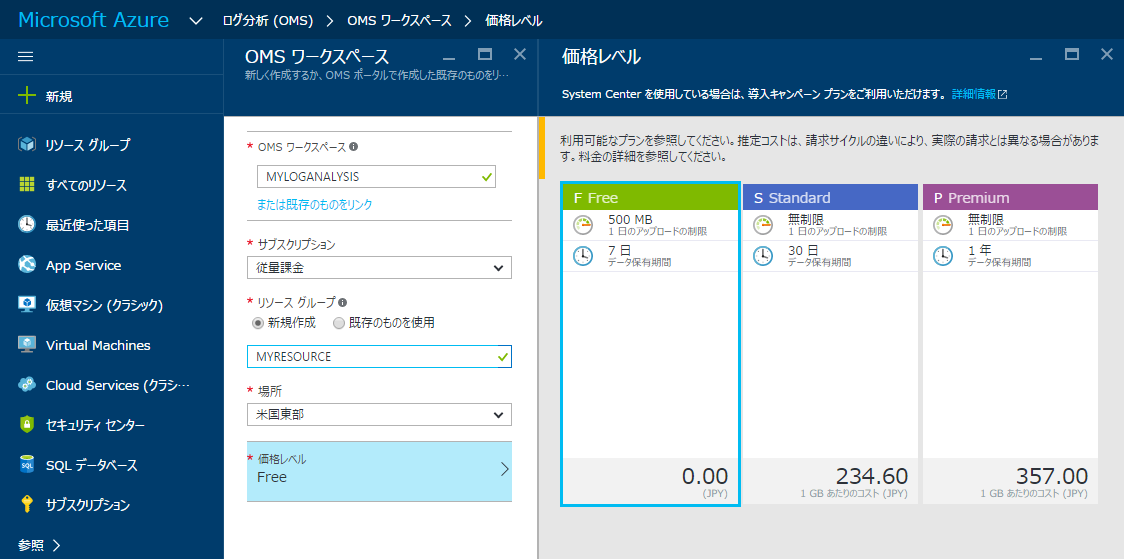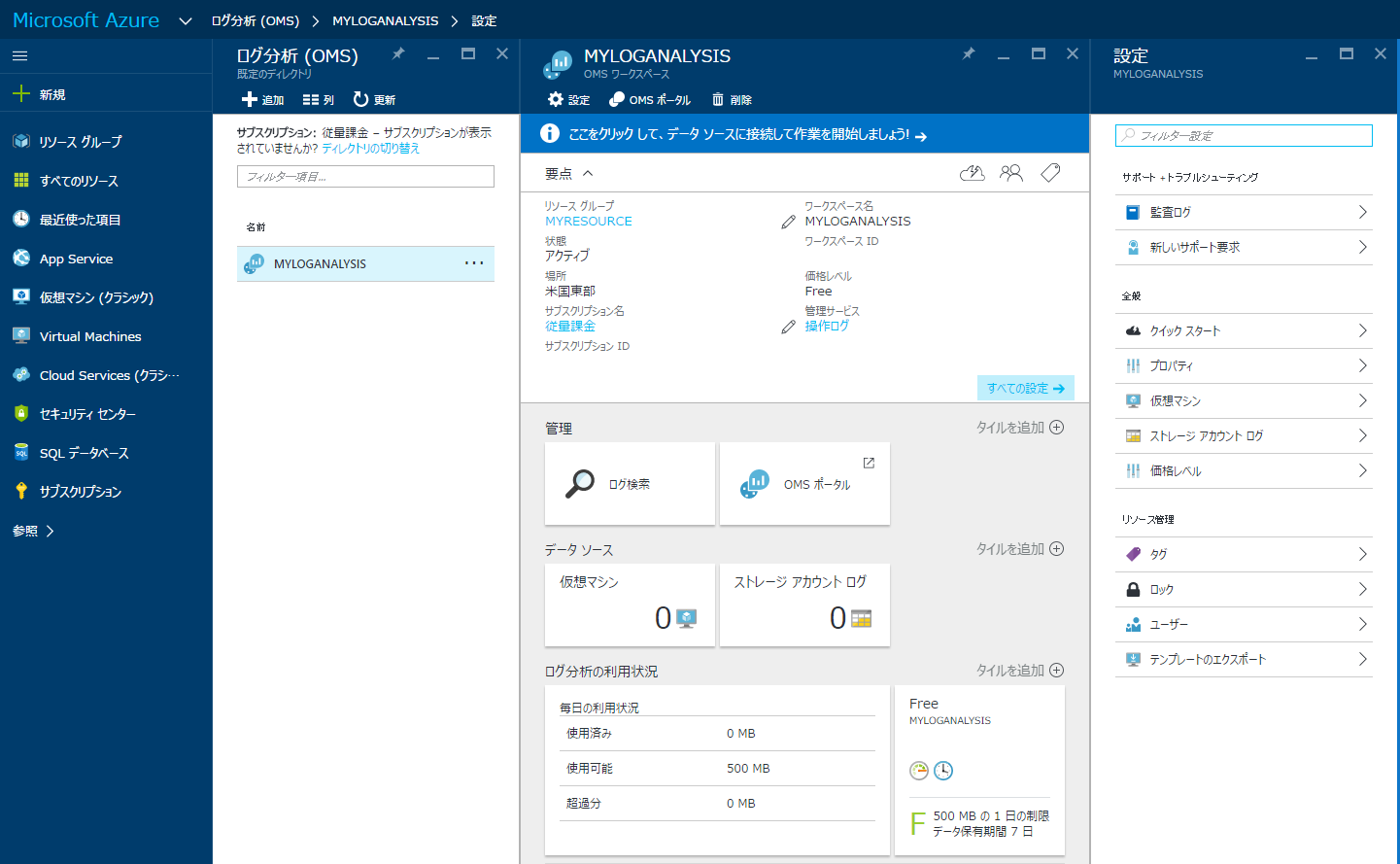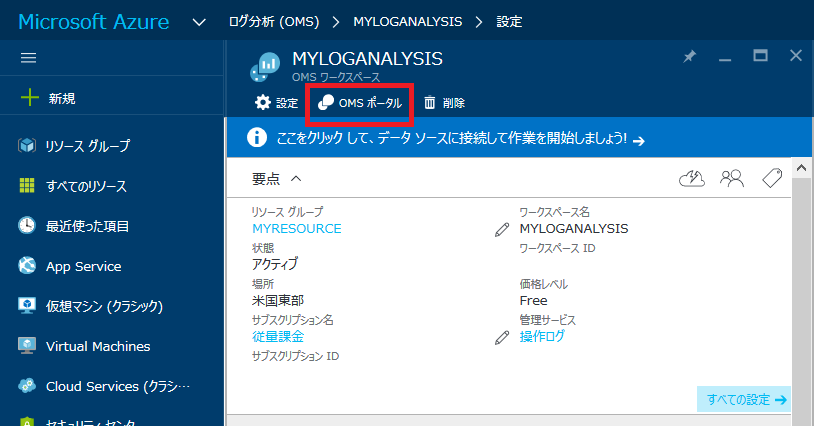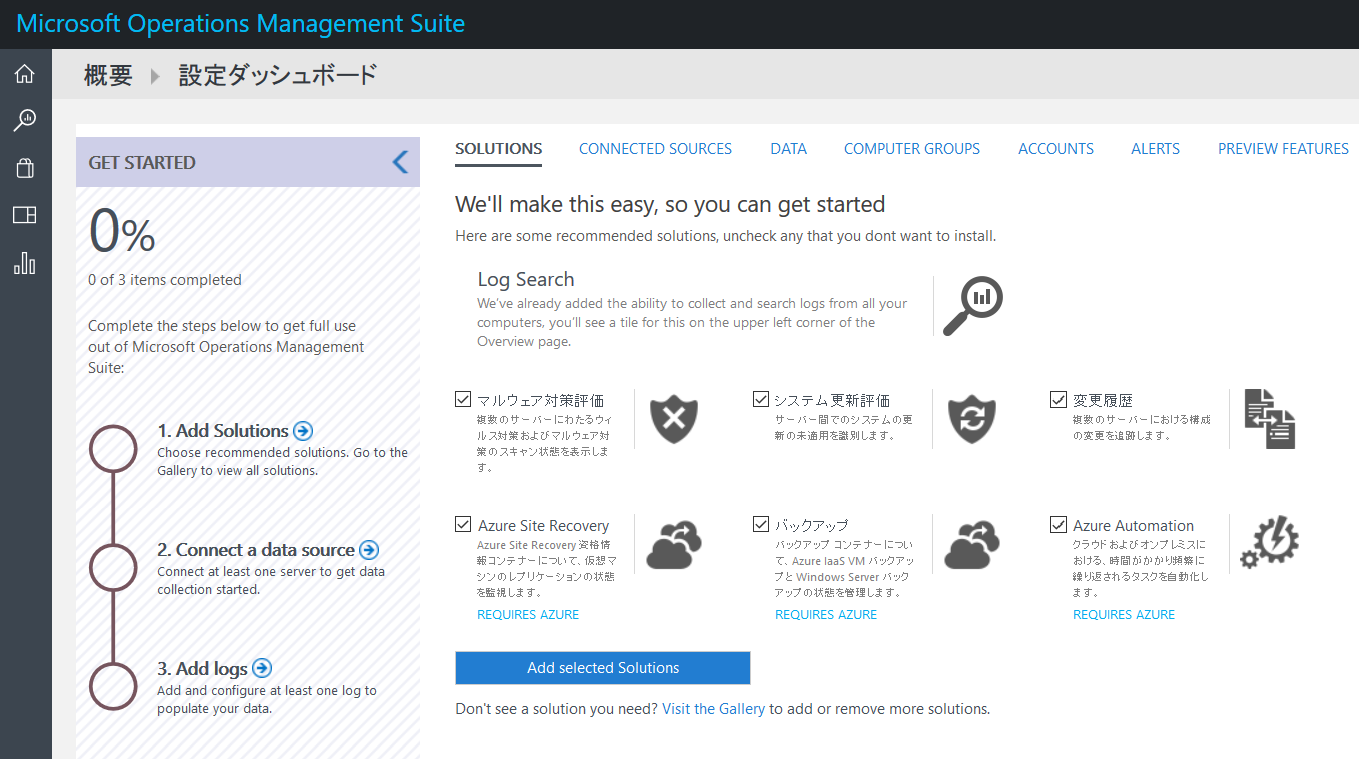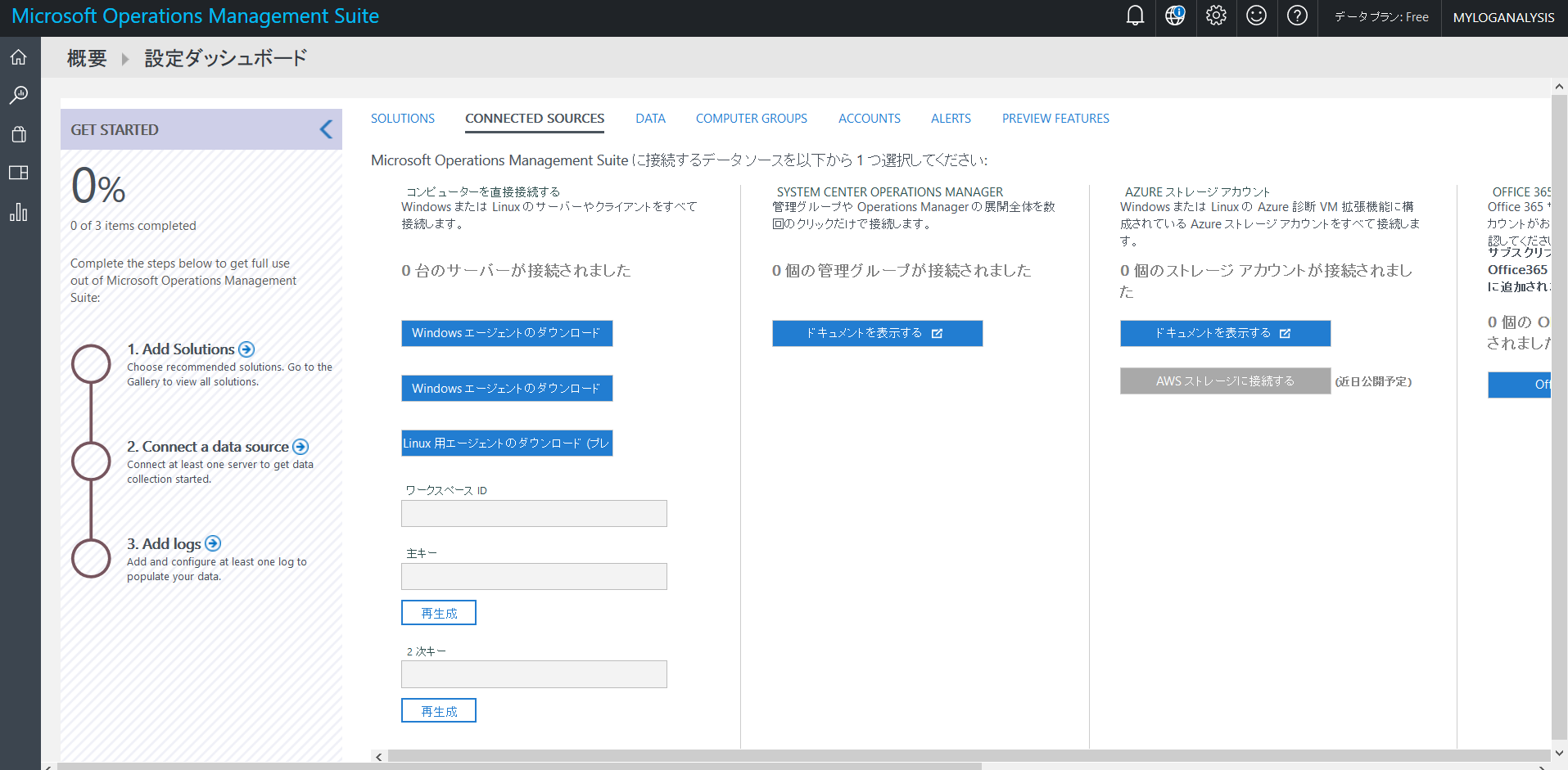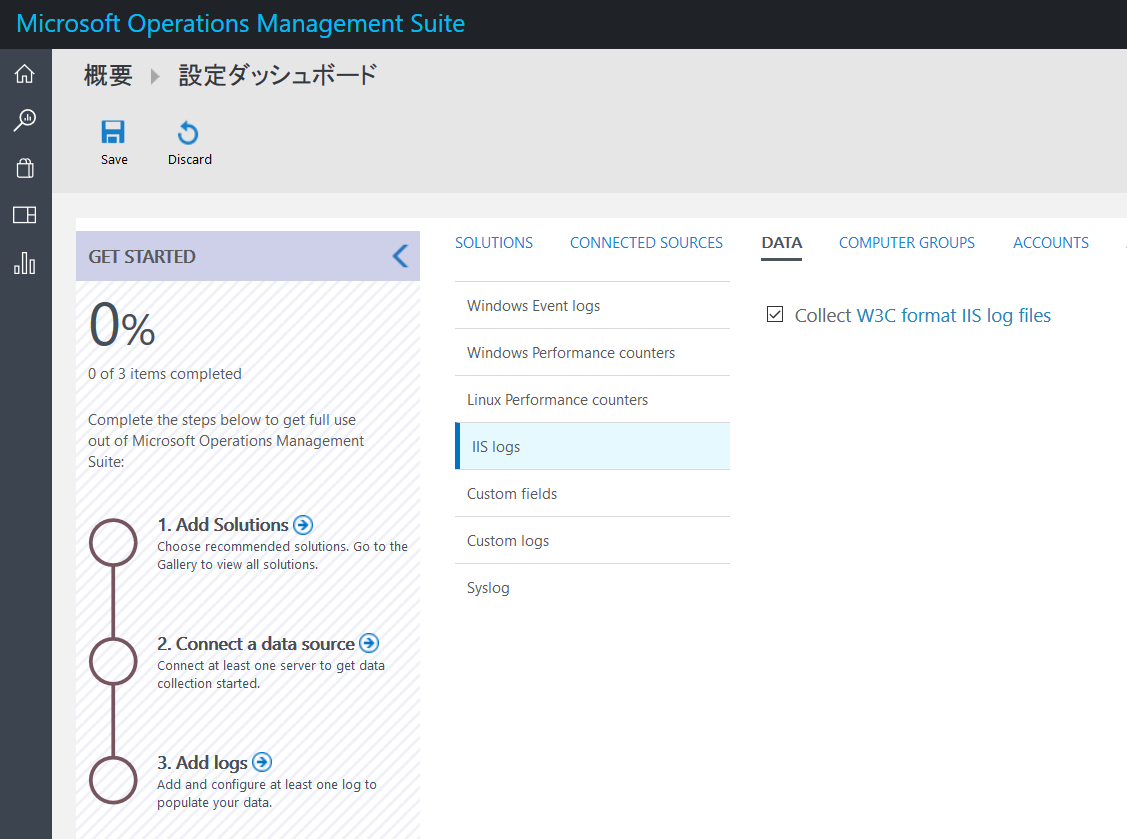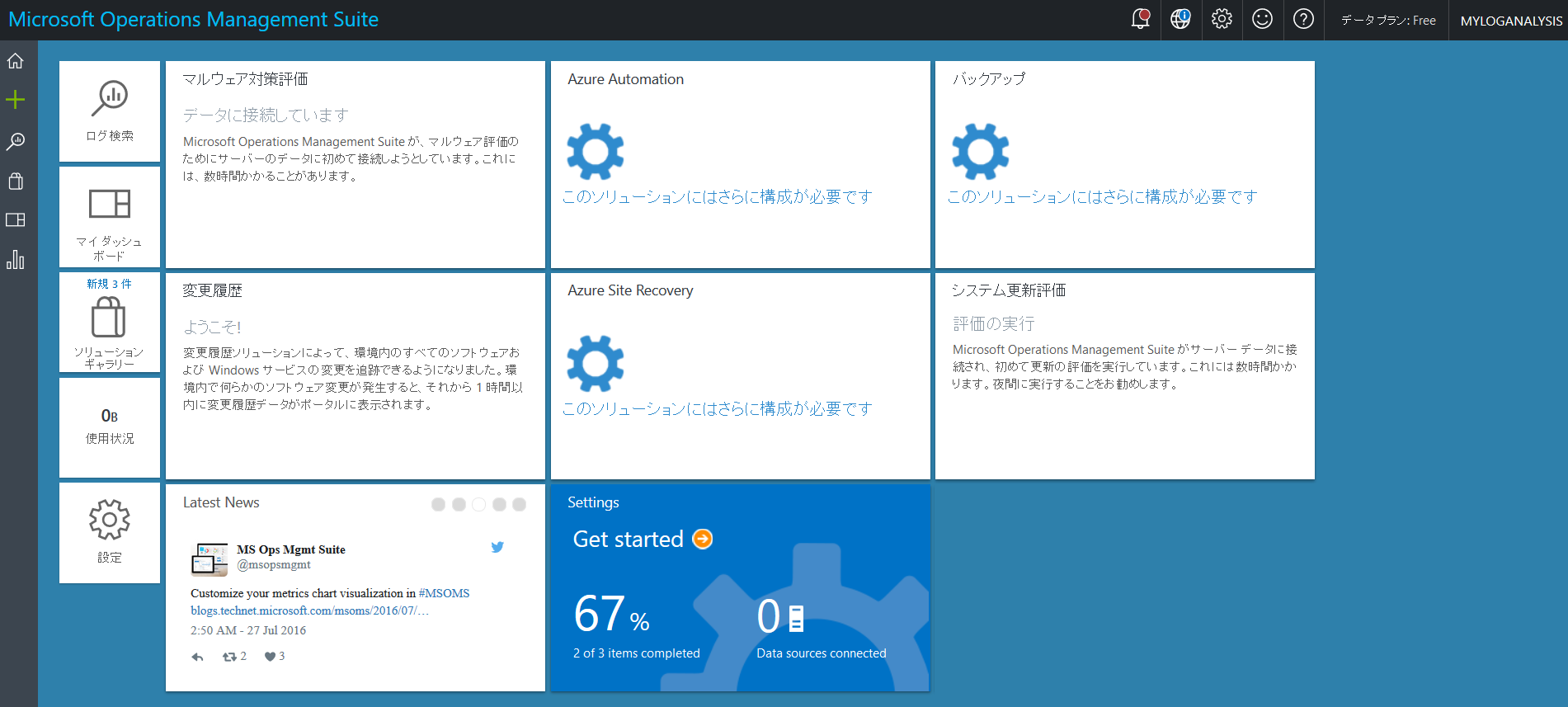はじめに
Azureのログアナリティクスを使用してみます。解析したいログデータが500MBまでであれば無料オプションで使用できます。
仮想マシンやストレージアカウントがあった方がいろいろ試せそうですが今回は無料オプションの範囲で試してみるので設定はしません。
ちなみにChromeではポータルがうまく表示できず、Firefoxでは一部(プレビュー機能を有効にする)ボタンがクリックできませんでした。
参考
Azure で利用できる無料の機能をご紹介します
Log Analytics
Log Analytics とは
関連ページ
AzureのLog Analyticsを使う Part-2
AzureのLog Analyticsを使う Part-3
1.参照メニューからログ分析(OMS)を選択
2.OMSワークスペースを作成
※Azure上に仮想マシンやストレージアカウントがないとここでは設定するものがあまりありません。
3.OMSポータルで設定を追加
デフォルトではニュースが出てくる程度。設定ボタンを押してさっそく設定をしてみます。
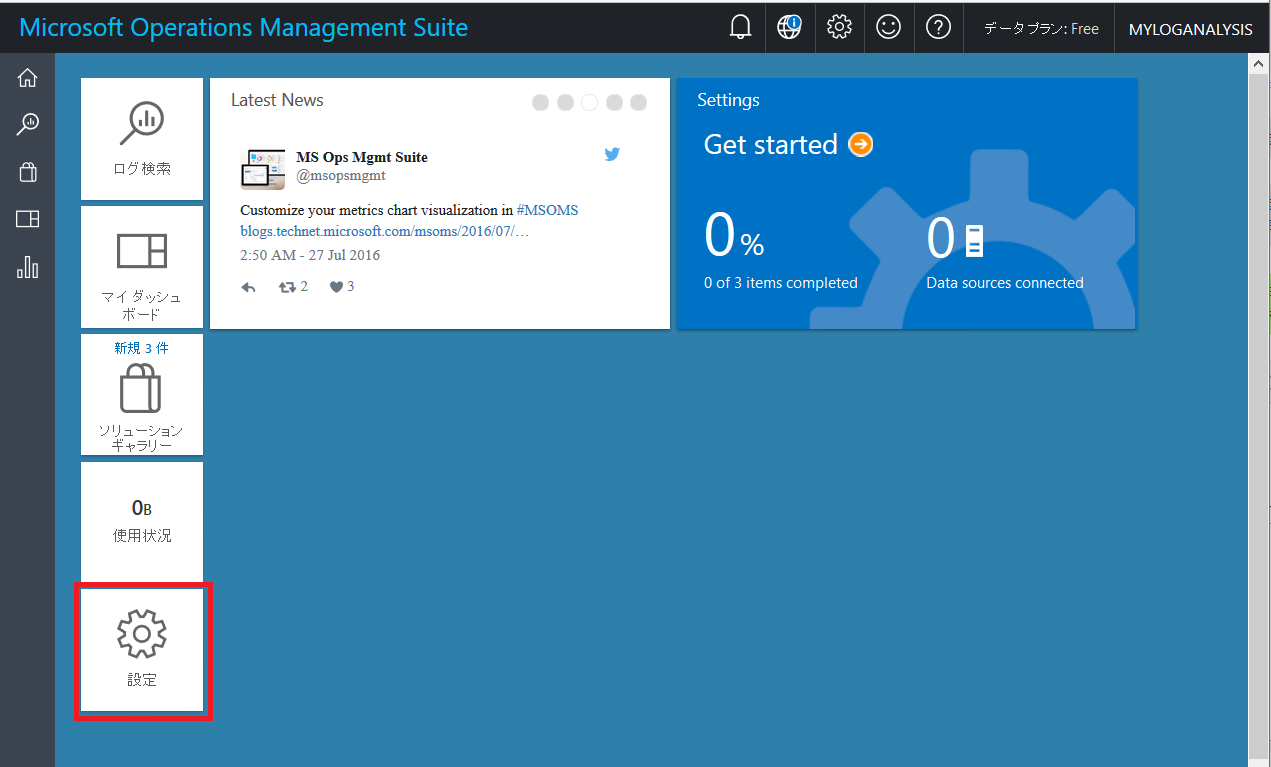
1.デフォルト表示されたソリューションをAdd Selected Solutionsをクリックして追加
2.データソースは追加できるものがないのでスキップ
3.Data(Log)はIISのログファイルを追加
そして、左上のSaveをクリックします。ポータルに戻ると次のようになっています。
続きはPart-2にて。